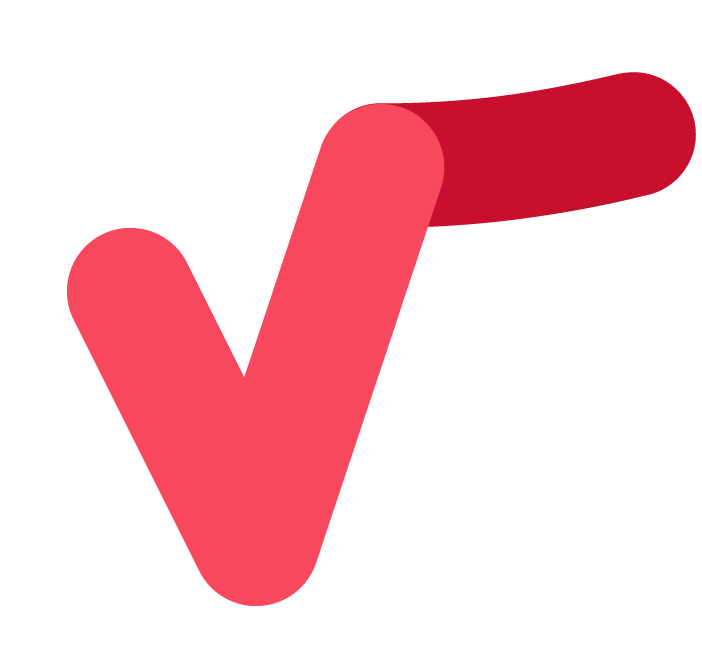- 软件介绍
- 下载地址
- 同类推荐
- 相关文章
鼠大侠鼠标连点器是一款完全免费的鼠标连点器,这款鼠大侠鼠标连点器简单并且很好用,比其他的鼠标连点器好用很多,使用这款工具可以帮助我们的用户重复操作进行连续的点击,这样的话就会更加的高效,就不需要我们再去点击鼠标按键,鼠大侠鼠标连点器软件的界面非常简洁,并且使用起来也很简单,支持对鼠标的左右键连续点击,有很多的游戏都是可以使用这款工具的,让我们的游戏体验更加的良好,需要这款工具的用户赶快来下载吧!

鼠大侠鼠标连点器软件特色
1、可选择的鼠标点击类型:鼠大侠支持鼠标的左键点击和右键点击两种方式。
2、多样性的鼠标点击事件:点击时间间隔可自由设置,0.01S-10S的选择范围,最快每秒可点击100次。
3、更快捷的鼠标热键设置:可根据自己的操作习惯自由设置热键,提供F1-F12共你选择彻底解放你的双手。
4、可视化的后台运行状态:运行关闭鼠大侠均有气泡提示,软件运行状态一目了然。
鼠大侠鼠标连点器软件功能
1、点击类型可选
支持鼠标左键和右键点击,满足不同需求。
2、点击事件多样性
0.01-10秒可供选择,可每妙自动点击100次。
3、热键更快捷
热键可根据使用习惯自由选择切底解放你双手。
4、运行状态可视化
点击开始、进行和结束均有气泡提示、当前状态一目了然。
鼠大侠鼠标连点器常见问题
【怎么设置】
1、首先选择鼠标的点击类型即鼠标左键或是右键,根据需要设置点击的间隔时间(0.01s-10s)
2、然后设置热键就是开启点击操作的键,为避免软件使用冲突可在F1-F12键中任选一个

3、将鼠标移动到需要点击的地方之后按一下刚才设置的热键软件便开始运行进行连续点击操作。如果需要停止连续点击操作再按一下设置的热键即可。
4、如果想要设置随机点击,则点击右上角的【设置】,在弹出来的详细设置中将【启用随机间隔时间】勾选即可。

【怎么加速度】
很多玩家发现自动点击的频率过慢,想要增加点击速度频率,其实很简单,你只需要设置连点时间间隔就行,理论上讲,间隔时间最快是0.001秒,做到正常人无法达到的点击速度。
但是越快就越消耗电脑资源,电脑资源消耗一多就会卡,所以到底设置多少是最快的,作者也没有个具体数字,因为用户的电脑配置都不一样;还是建议大家自己多尝试,找到最适合自己的间隔时间。
现普遍设置0.01秒的间隔,电脑不会出现卡顿;
那么可以尝试0.01 - 0.001之间的时间;
比如设置0.001,0.003,0.005,0.008等。

【设置有时不管用】
有很多玩家会遇到设置了鼠大侠的热键和点击间隔后,运行了没反应的问题,下面是解决方法:
1、软件兼容性问题;
鼠大侠作为游戏爱好者经常使用的鼠标连点器软件,兼容各大操作系统和平台,如果在使用软件期间运行了其他鼠标连点器软件或者第三方辅助工具可能造成程序的兼容新问题,当然软件本身的兼容性是没有问题的,尝试关闭其他辅助工具后再试试能否运行;

2、热键设置相关问题;
鼠大侠热键设置默认为F8键,如果开启的某些软件中F8为常用的按键可能会对程序运行产生影响,可以尝试更改一下热键在操作;
鼠大侠鼠标连点器安装教程
1、从本站下载解压后,找到MouseClick_Setup_1.0.24.0.exe安装向导,双击运行。

2、进入向导,点击下一步。

3、选择安装位置,默认C盘,小编推荐安装到其他盘。

4、等待安装完成。
鼠大侠鼠标连点器更新日志
1.简化主窗口
2.增加设置窗口
3.新增清楚固定坐标按钮
4.优化点击速度
5.修复了快捷键为鼠标左键时连点好卡的问题
6.去除了间隔时间超过0.5秒时的准星显示
7.修复了部分电脑下设置固定坐标导致连点失败的问题
8.主界面添加固定坐标和点击总数的提示
9.新增一键换肤功能
10.可设置固定坐标点击
11.可设置点击次数
12.可设置鼠标中键为热键
13.增加鼠标左键按下启动
14.修复部分电脑上无法正常退出的问题
同类推荐
-
链图云字体助手 V3.06正式版

2022-09-18
立即下载 -
Sideloadly 自签工具 V0.27 官方版

2022-10-03
立即下载 -
易我Exchange邮件恢复 V1.1 官方版

2022-11-02
立即下载 -
Cisco Webex Meetings 免费版

2022-09-22
立即下载 -
Visual Studio 2019绿色版

2022-10-29
立即下载 -
数据上报助手 V1.0 免费版

2022-09-17
立即下载
相关文章
-
手心输入法设置为默认输入法的方法
2022-11-12 -
Visual Studio 2012如何卸载?
2021-06-10 -
几何画板如何绘制一次函数y=kx+b?
2022-12-18 -
草料二维码制作动物之森qr码的方法
2022-11-26 -
迷你世界激活码_迷你世界11月25日兑换码
2022-12-04 -
迅雷9下载到99.9就不动了的解决方法
2022-11-12 -
草图大师如何设计长腿板凳?SketchUp设计长腿板凳的技巧
2022-12-04 -
百度翻译app如何拍照取词?
2022-12-11 -
烁光PDF转换器如何将PDF转成图片?
2022-12-04 -
卧龙吟2最新兑换码_卧龙吟2兑换码2022下载
2022-11-12